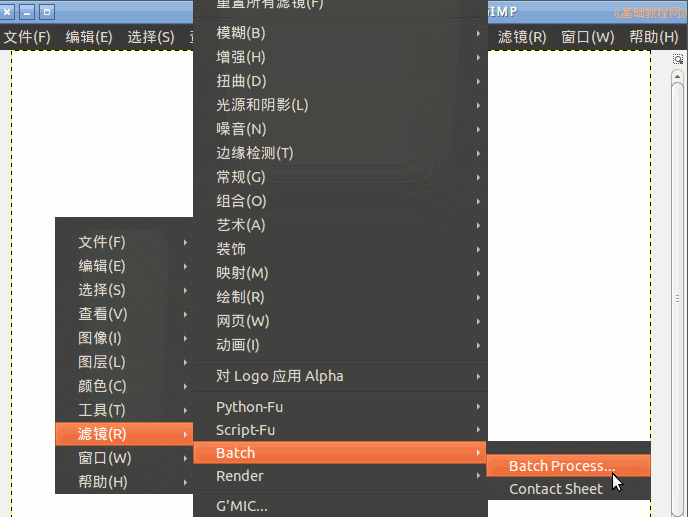
GIMP操作基础教程
作者:Teliute 来源:基础教程网
1、批处理命令
1)打开软件中心或新立得,搜索安装 gimp-plugin-registry
Windows 要下载一个dbp.exe,复制到gimp的Plug-ins文件夹中,Plug-ins文件夹可在“编辑-首选项-文件夹”中找到,一般是 C:\Program Files\GIMP 2\lib\gimp\2.0\plug-ins
dbp下载:http://members.ozemail.com.au/~hodsond/dbp.html ,找到Windows Users,下载dbp.zip,解压出dbp.exe,本地下载dbp-1.1.8.zip
2)点菜单“滤镜-Batch-Batch Process”打开批处理面板;
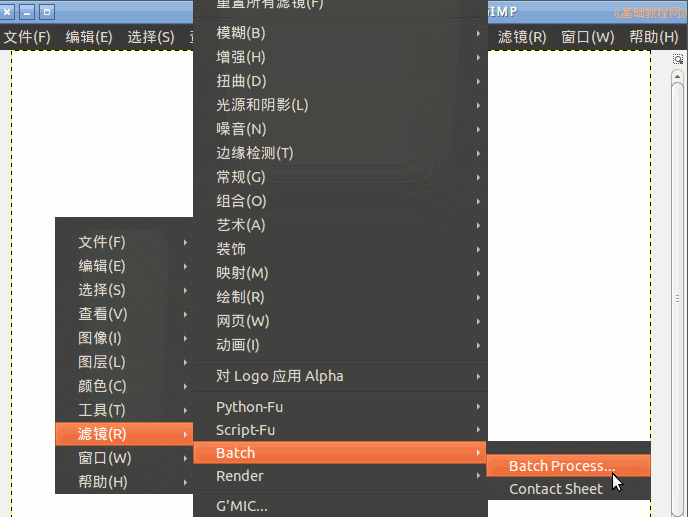
3)在出来的窗口中,第一个Input标签中点击“Add Files..”,可以在对话框中按 Ctrl 或 Shift 键添加多个文件;
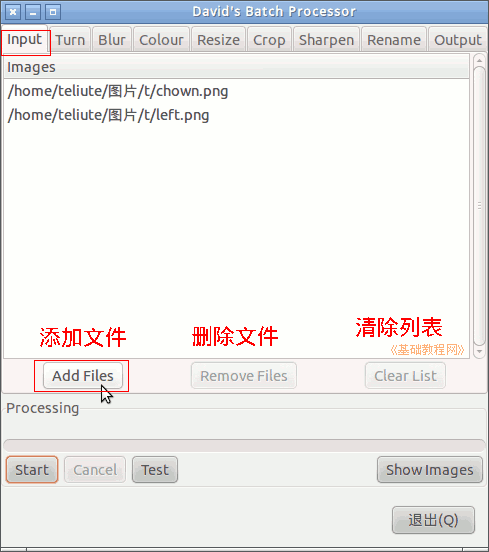
4)再点上边的 Resize 更改大小标签,打勾第一个 Enable(启用),选择下边的 Absolute(绝对大小),在下边设置处理后相片的宽度和高度;
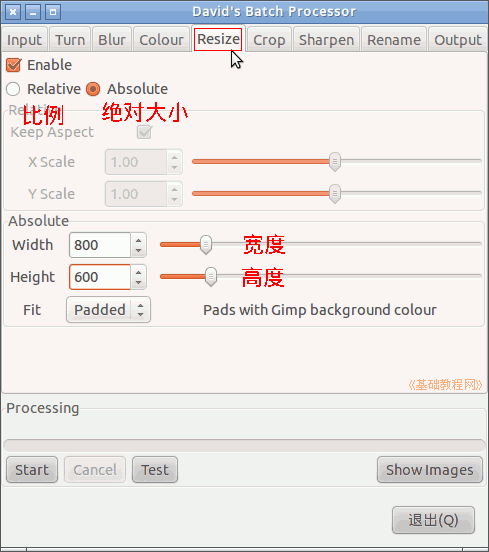
5)点后面的 Rename 标签,点击“Select Dir”按钮,选择保存处理后图片的存放位置,下边还可以改文件名;
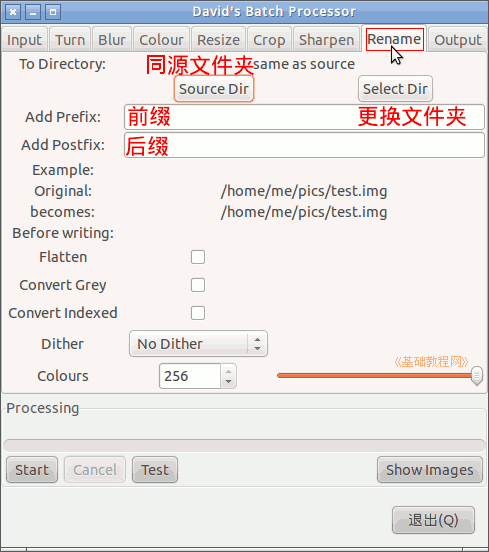
6)点最后的“Output”输出格式标签,可以转换图片文件格式,选择JPG或PNG;
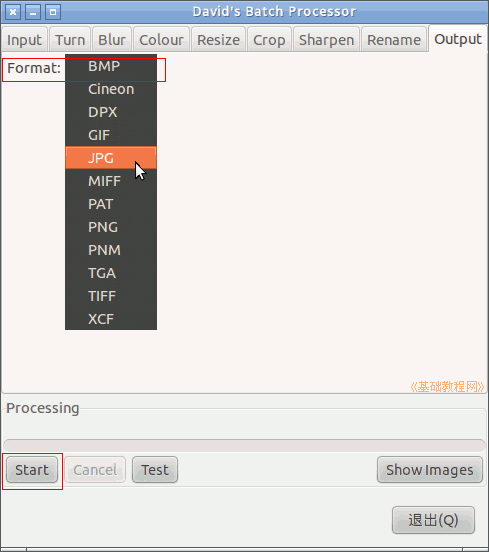
7)全部设置好以后,点左下角的“Start”开始按钮即可;
本节学习了GIMP中批处理命令的基本方法,如果你成功地完成了练习,请继续学习;
本教程由86团学校TeliuTe制作|著作权所有
基础教程网:http://teliute.org/
美丽的校园……
转载和引用本站内容,请保留作者和本站链接。
|
|